MacBook Air M1 có đèn bàn phím không luôn là câu hỏi được nhiều người dùng đặt ra khi mới sử dụng hoặc đang tìm kiếm thông tin trước khi mua. Việc hỗ trợ bàn phím có đèn led sẽ giúp người dùng sử dụng tiện lợi hơn trong điều kiện thiếu sáng, hãy cùng bài viết đi tìm câu trả lời dưới đây nhé.
Bạn đang đọc: MacBook Air M1 có đèn bàn phím không? 3 cách mở đèn và điều chỉnh độ sáng
Contents
1. MacBook Air M1 có đèn bàn phím không?
Trước khi mua sản phẩm, người dùng thường đặt ra rất nhiều câu hỏi khác nhau và tìm hiểu trước khi mua. Câu hỏi MacBook Air M1 có đèn bàn phím không là một trong những điều người dùng quan tâm nhất. Câu trả lời là dòng MacBook Air M1 2020 có trang bị bàn phím có đèn led màu trắng nhẹ.
Điều này giúp người dùng sẽ có thể sử dụng máy trong môi trường có điều kiện thiếu sáng. Đặc biệt đèn bàn phím trên MacBook có thể tự động điều chỉnh được mức độ sáng theo điều kiện ánh sáng của môi trường xung quanh.
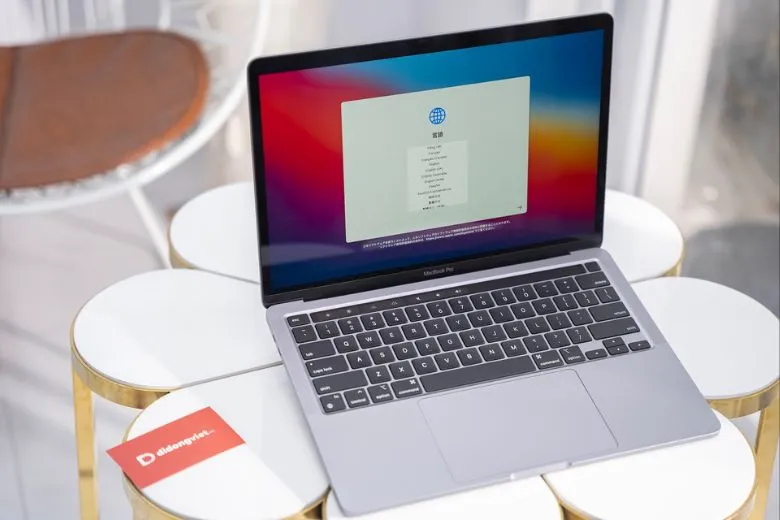
2. Hướng dẫn 4 cách mở đèn và điều chỉnh ánh sáng trên MacBook Air M1
Sau khi đã tìm được câu trả lời MacBook Air M1 có đèn bàn phím không, thì kế đến hãy cùng bài viết tìm hiểu qua các cách mở đèn và điều chỉnh mức độ ánh sáng trên bàn phím MacBook dưới đây nhé.
2.1. Chỉnh đèn bàn phím trên MacBook Air M1 bằng Control Center
Trước đây các dòng MacBook thế hệ cũ và MacBook Pro được trang bị phím F5 và F6 là 2 phím tắt được dùng để điều chỉnh đèn bàn phím trực tiếp bằng phím cứng. Nhưng đến dòng MacBook Air chip M1 thì thiết kế bàn phím đã có chút thay đổi và 2 phím cứng điều chỉnh đèn bàn phím đã bị loại bỏ. Hãy cùng bài viết tìm hiểu qua cách chỉnh đèn bàn phím trên MacBook Air M1 thông qua Control Center dưới đây nhé.
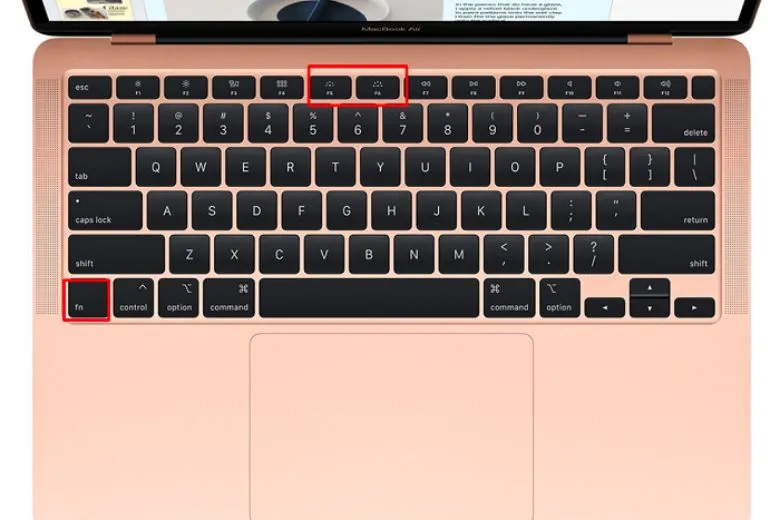
Đầu tiên bạn cần nhấn vào biểu tượng Trung tâm điều khiển xuất hiện bên góc phải màn hình trên thanh menu > kế đến hãy bấm vào mục Độ sáng bàn phím > sau đó bạn chị cần kéo thanh trượt lên xuống để điều chỉnh mức ánh sáng trên bàn phím phù hợp với nhu cầu sử dụng của mình là được.
Tìm hiểu thêm: Hướng dẫn các cách tải video Youtube 4K chi tiết, dễ thực hiện
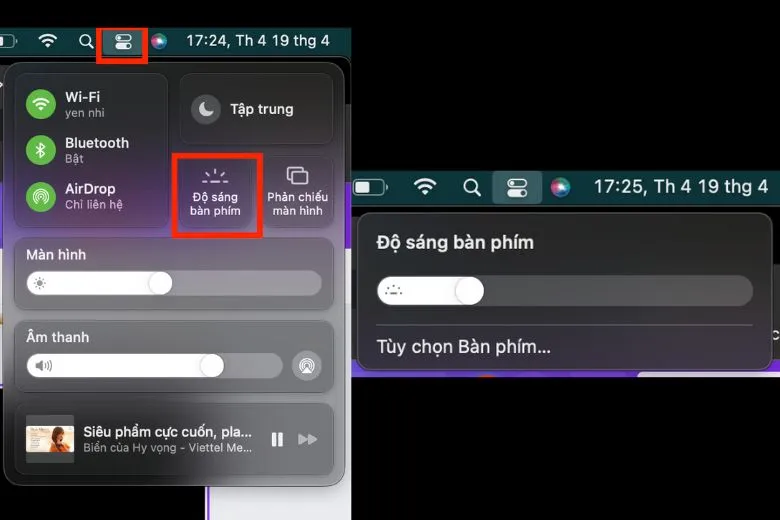
2.2. Cài đặt tự động điều chỉnh đèn nền theo điều kiện ánh sáng
Ở phần trả lời MacBook Air M1 có đèn bàn phím không đã có nhắc đến tính năng tự động điều chỉnh ánh sáng bàn phím theo từng điều kiện ánh sáng môi trường khác nhau. Hãy cùng bài viết tìm hiểu qua cách bật tính năng tự động điều chỉnh đèn theo ánh sáng môi trường dưới đây nhé.
Bước 1: Đầu tiên, bạn cần truy cập vào Menu Apple > chọn tiếp vào mục System Preferences – Tùy chọn bàn phím > sau đó hãy chọn tiếp vào mục Keyboard – Bàn Phím.
Bước 2: Lúc này sẽ có một bảng thông tin xuất hiện, bạn chỉ cần kiểm tra lại xem là đã đúng mục Keyboard hay chưa và tìm đến ô Adjust keyboard brightness in low light – Điều chỉnh độ sáng bàn phím trong ánh sáng yếu và tích chọn vào ô này. Nếu muốn tắt chế độ này bạn chỉ cần bấm bỏ tích là được
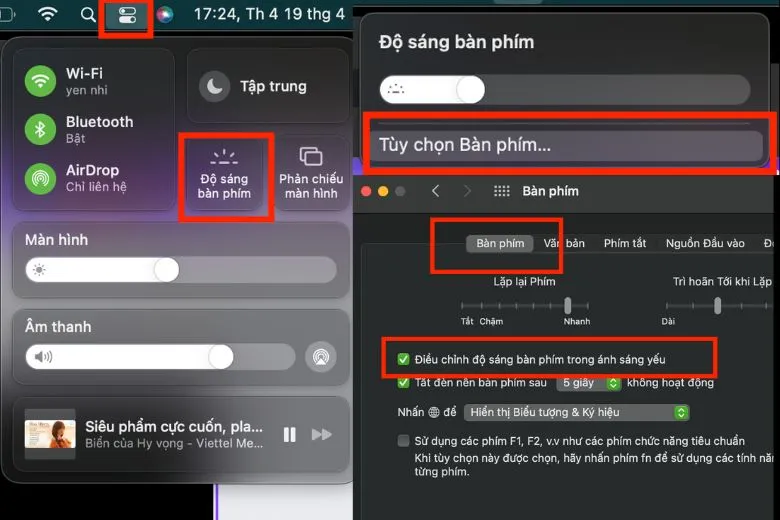
2.3. Tắt độ sáng tự động cho đèn nền bàn phím MacBook Air M1
Để tắt chế độ tự động sáng đèn bàn phím khi sử dụng trên MacBook Air M1 thì người dùng có thể chọn vào Trung tâm điều khiển > chọn Độ sáng bàn phím > bấm chọn tiếp vào mục Tùy chọn bàn phím > bạn hãy tích chọn vào ô Tắt đèn bàn phím sau 5 giây không hoạt động, ở mục 5 giây bạn có thể tự điều chỉnh thời gian theo ý mình, tối đa là 5 phút và tối thiểu là 5 giây.
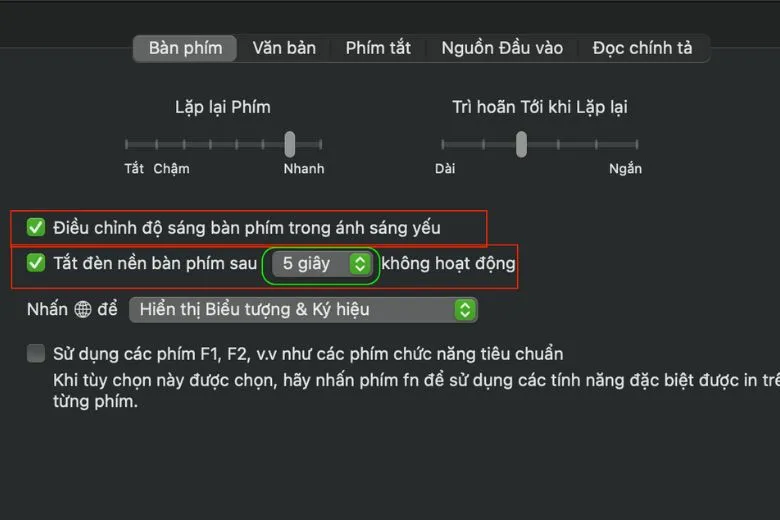
>>>>>Xem thêm: 9 Cách sửa AirPods chỉ nghe được 1 bên đơn giản nhất 2024
3. Lời kết
Bài viết “MacBook Air M1 có đèn bàn phím không? Hướng dẫn cách mở” đã đưa ra câu trả lời về đèn bàn phím của chiếc Air M1, đồng thời cũng đã hướng dẫn người dùng cách tùy chỉnh ánh sáng bàn phím theo nhu cầu sử dụng của mình. Mong rằng những thông tin bài viết cập nhật sẽ giúp các bạn đọc điều chỉnh được ánh sáng bàn phím trên chiếc M1 của mình.
Hãy theo dõi trang Dchannel để cập nhật thêm nhiều bài viết thủ thuật, các mẹo vặt công nghệ hay, có thể tìm kiếm áp dụng khi cần nhé.
“DI ĐỘNG VIỆT CHUYỂN GIAO GIÁ TRỊ VƯỢT TRỘI” cam kết mang đến những sản phẩm chất lượng chính hãng, chính thống, không chỉ bán sản phẩm với mức giá tốt mà còn trao những giá trị vượt trội chỉ có tại Suachuadienthoai.edu.vn đến khách hàng.
Xem thêm:
- MacBook Air M1 2020 giá bao nhiêu? Đã mất giá bao nhiêu từ khi ra mắt?
- So sánh MacBook Air M1 8GB hay 16GB: Chọn mua phiên nào phù hợp nhất
- Đánh Giá MacBook Air M1 (2020) chi tiết từ A đến Z sau 2 năm sử dụng
- Top 10 lý do nên mua MacBook Air M1 ngay bây giờ
Suachuadienthoai.edu.vn
